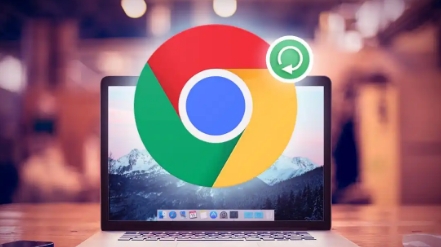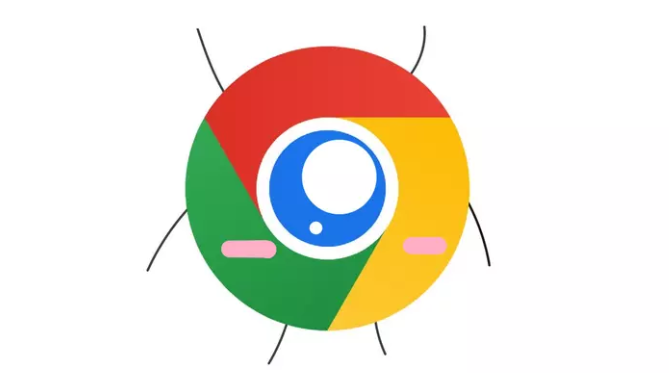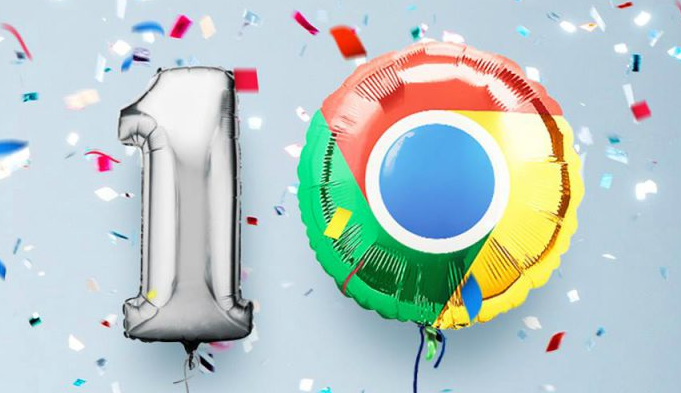当前位置:
首页 >
谷歌浏览器开发者工具网络请求调试教程
谷歌浏览器开发者工具网络请求调试教程
时间:2025年06月05日
来源: 谷歌浏览器官网
详情介绍
1. 打开开发者工具:在谷歌浏览器中,通过快捷键`Ctrl+Shift+I`(Windows/Linux)或`Cmd+Option+I`(Mac)打开开发者工具,或者点击浏览器右上角的三个点(菜单按钮),选择“更多工具”,然后点击“开发者工具”。
2. 查看网络请求:在开发者工具中,点击“Network”面板,这里会显示所有网络请求的列表,包括请求的方法、状态码、域名、类型、大小、时间和响应时间等信息。你可以通过点击列头对列表进行排序,以便更好地查看和分析数据。
3. 过滤请求:在“Network”面板中,可以使用过滤器来筛选特定的请求。例如,点击“Fetch/XHR”可以只显示获取数据的请求,点击“JS”可以只显示JavaScript文件的请求,点击“CSS”可以只显示样式表的请求等。同时,还可以在过滤器输入框中输入关键词或正则表达式来进一步筛选请求,比如输入“.css”或“.js”来分别筛选出CSS和JavaScript文件的请求。如果想排除某些类型的请求,可以在关键词前面加一个短横“-”,例如“-img”将排除所有图片请求。
4. 查看请求详情:点击一个具体的网络请求,在右侧会显示该请求的详细信息,包括请求头(Request Headers)、响应头(Response Headers)、Cookies、请求体(Request Body)和响应体(Response Body)等。在“Headers”选项卡中,可以查看请求和响应的头部信息,了解服务器和浏览器之间的通信细节,比如内容类型、缓存控制、用户代理等。在“Preview”选项卡中,可以预览响应的内容,对于图片、CSS、JavaScript等文件,可以直接查看其内容或效果。在“Cookies”选项卡中,可以查看与该请求相关的Cookies信息,包括名称、值、域、路径、过期时间等。
5. 模拟网络环境:在“Network”面板中,有一个“Online”标签,点击它可以切换到不同的网络环境模拟模式,如“Slow 3G”“Good 3G”等,用来测试网页在不同网络速度下的表现和性能。此外,还可以通过修改“Network”面板中的“Throttle”设置,手动调整网络带宽限制,以模拟更具体的网络条件。
6. 保存和导出请求数据:如果需要保存所有的网络请求数据,可以在“Network”面板中右键点击列表,选择“Save all as HAR with content”或“Save all as HAR”,将请求数据保存为HAR文件。HAR文件是一种JSON格式的文件,包含了网络请求的详细信息,可以用文本编辑器或其他工具打开和查看。

1. 打开开发者工具:在谷歌浏览器中,通过快捷键`Ctrl+Shift+I`(Windows/Linux)或`Cmd+Option+I`(Mac)打开开发者工具,或者点击浏览器右上角的三个点(菜单按钮),选择“更多工具”,然后点击“开发者工具”。
2. 查看网络请求:在开发者工具中,点击“Network”面板,这里会显示所有网络请求的列表,包括请求的方法、状态码、域名、类型、大小、时间和响应时间等信息。你可以通过点击列头对列表进行排序,以便更好地查看和分析数据。
3. 过滤请求:在“Network”面板中,可以使用过滤器来筛选特定的请求。例如,点击“Fetch/XHR”可以只显示获取数据的请求,点击“JS”可以只显示JavaScript文件的请求,点击“CSS”可以只显示样式表的请求等。同时,还可以在过滤器输入框中输入关键词或正则表达式来进一步筛选请求,比如输入“.css”或“.js”来分别筛选出CSS和JavaScript文件的请求。如果想排除某些类型的请求,可以在关键词前面加一个短横“-”,例如“-img”将排除所有图片请求。
4. 查看请求详情:点击一个具体的网络请求,在右侧会显示该请求的详细信息,包括请求头(Request Headers)、响应头(Response Headers)、Cookies、请求体(Request Body)和响应体(Response Body)等。在“Headers”选项卡中,可以查看请求和响应的头部信息,了解服务器和浏览器之间的通信细节,比如内容类型、缓存控制、用户代理等。在“Preview”选项卡中,可以预览响应的内容,对于图片、CSS、JavaScript等文件,可以直接查看其内容或效果。在“Cookies”选项卡中,可以查看与该请求相关的Cookies信息,包括名称、值、域、路径、过期时间等。
5. 模拟网络环境:在“Network”面板中,有一个“Online”标签,点击它可以切换到不同的网络环境模拟模式,如“Slow 3G”“Good 3G”等,用来测试网页在不同网络速度下的表现和性能。此外,还可以通过修改“Network”面板中的“Throttle”设置,手动调整网络带宽限制,以模拟更具体的网络条件。
6. 保存和导出请求数据:如果需要保存所有的网络请求数据,可以在“Network”面板中右键点击列表,选择“Save all as HAR with content”或“Save all as HAR”,将请求数据保存为HAR文件。HAR文件是一种JSON格式的文件,包含了网络请求的详细信息,可以用文本编辑器或其他工具打开和查看。